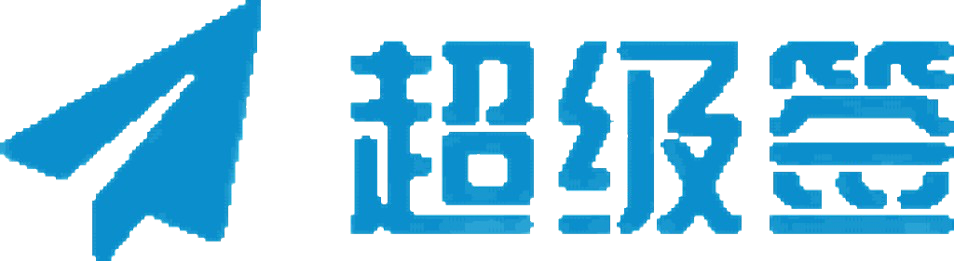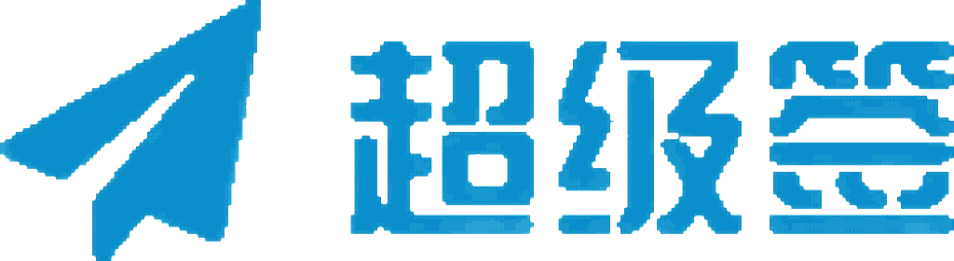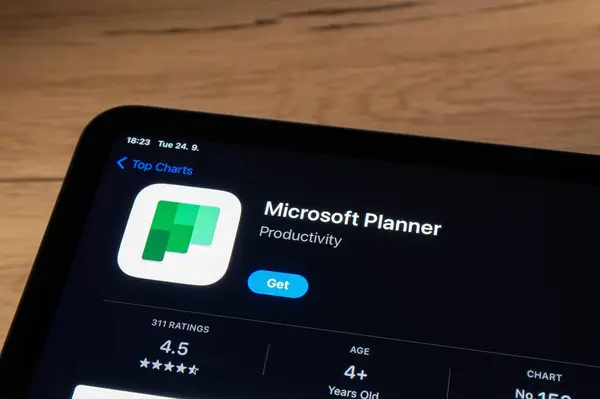如何备份和修改 iOS 应用存档
在 iOS 设备上,尤其是对于未越狱的设备,备份和修改应用存档需要一些特殊工具和步骤。以下是如何使用 iMazing 工具备份和恢复应用存档的详细教程,适用于 iOS 9-11 系统的大部分应用和游戏。
准备工具
- USB 数据线:用于将 iOS 设备连接到电脑。
- 备份及恢复工具:iMazing(适用于 Windows 和 Mac)
iOS签名备份存档教程
- 安装并打开 iMazing:将 iOS 设备通过 USB 数据线连接到电脑,启动 iMazing。
- 选择设备并管理应用程序:
- 在 iMazing 界面中,选择连接的设备。
- 点击 管理应用程序 选项。
- 备份应用存档:
- 在 管理应用程序 页面,切换到 设备 标签,找到需要备份存档的应用(例如“元气骑士”)。
- 点击应用图标旁边的 备份 按钮。
- 选择备份选项:
- 选择备份目标文件夹,并确保选择了 备份并提取应用程序数据。
- 点击 下一步 完成备份操作。
还原存档教程
- 删除原有应用:
- 在备份存档前,请删除原有的应用。然后重新安装应用并打开使用 5-10 分钟,以便生成新的存档数据。
- 恢复存档:
- 在 iMazing 中,选择 管理应用程序。
- 切换到 设备 标签,找到需要恢复存档的应用。
- 点击应用图标旁的 卸载 按钮旁的箭头,选择 恢复应用程序数据。
- 选择备份文件:
- 选择之前备份的存档文件,并点击 下一步 进行恢复操作。
修改存档教程
- 解压备份文件:
- 使用解压缩软件打开后缀为
.imazingapp的文件。
- 使用解压缩软件打开后缀为
- 修改存档文件:
- 找到备份文件中的存档文件目录,例如
Soul Knight.imazingapp\Container\Library\Preferences。 - 替换原有文件为修改后的存档文件,例如使用
com.ChillyRoom.DungeonShooter.plist替换。
- 找到备份文件中的存档文件目录,例如
- 重新导入修改后的存档:
- 将修改后的文件重新打包,并按照之前的步骤进行恢复操作。
总结
通过 iMazing 工具,您可以方便地备份和修改 iOS 应用的存档。在应用的证书被封后,备份存档可以帮助您快速恢复进度,而修改存档则可以用于调整游戏数据或测试应用功能。确保按照上述步骤操作,以避免数据丢失或应用闪退。
如果您觉得这个教程对您有帮助,欢迎收藏并分享给您的朋友们!